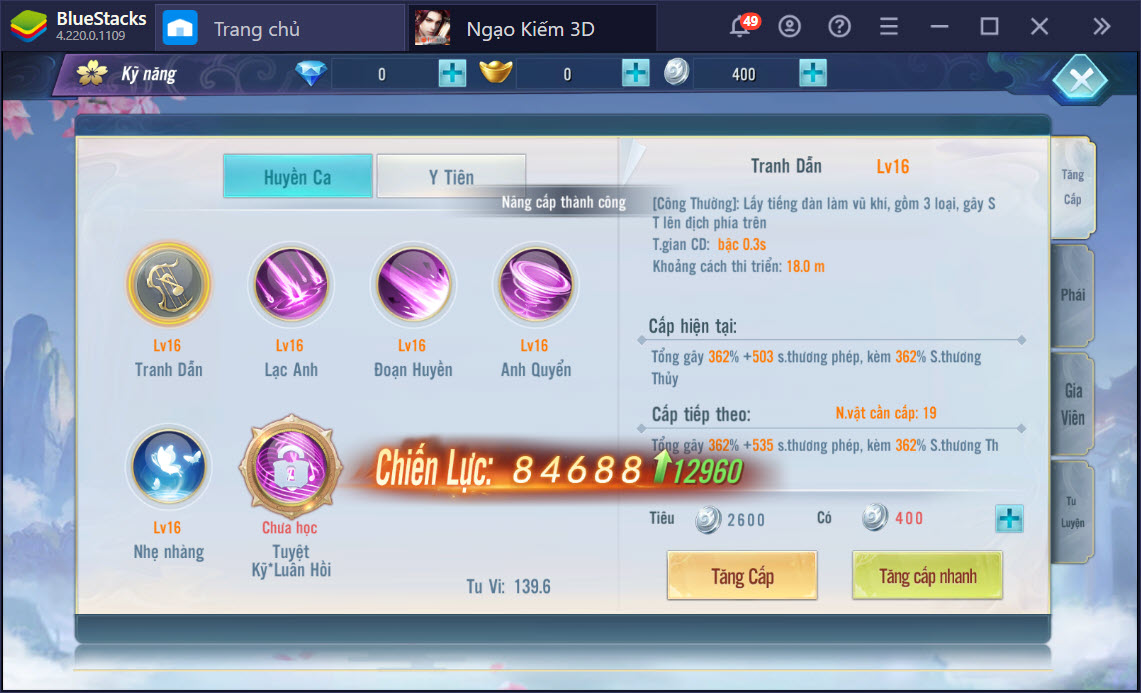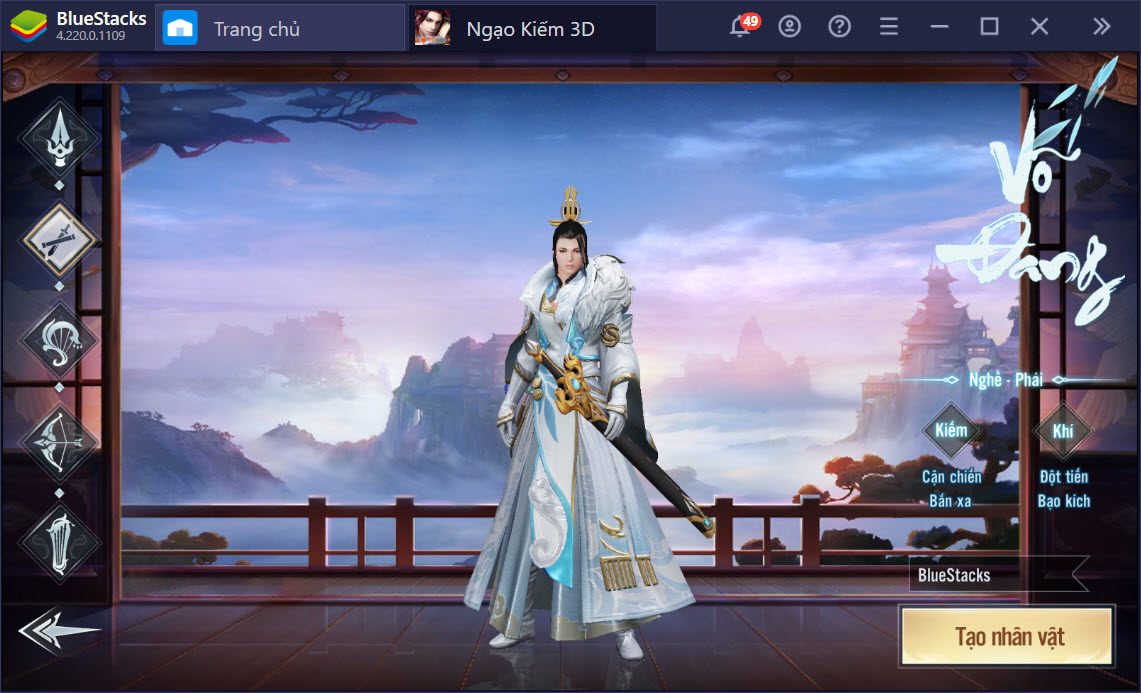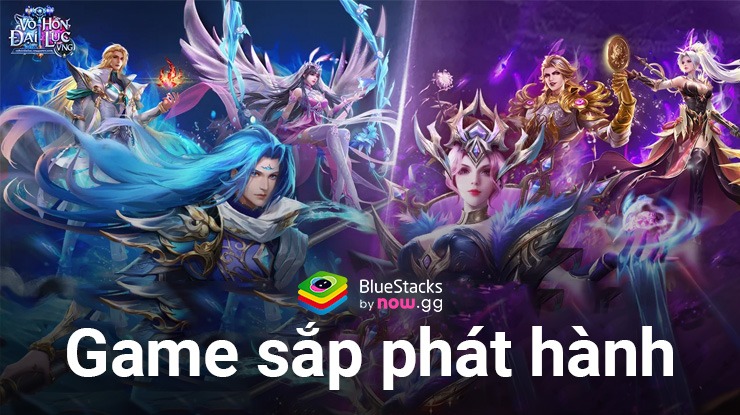Ngạo Kiếm 3D: PvP bách chiến bách thắng với Game Controls
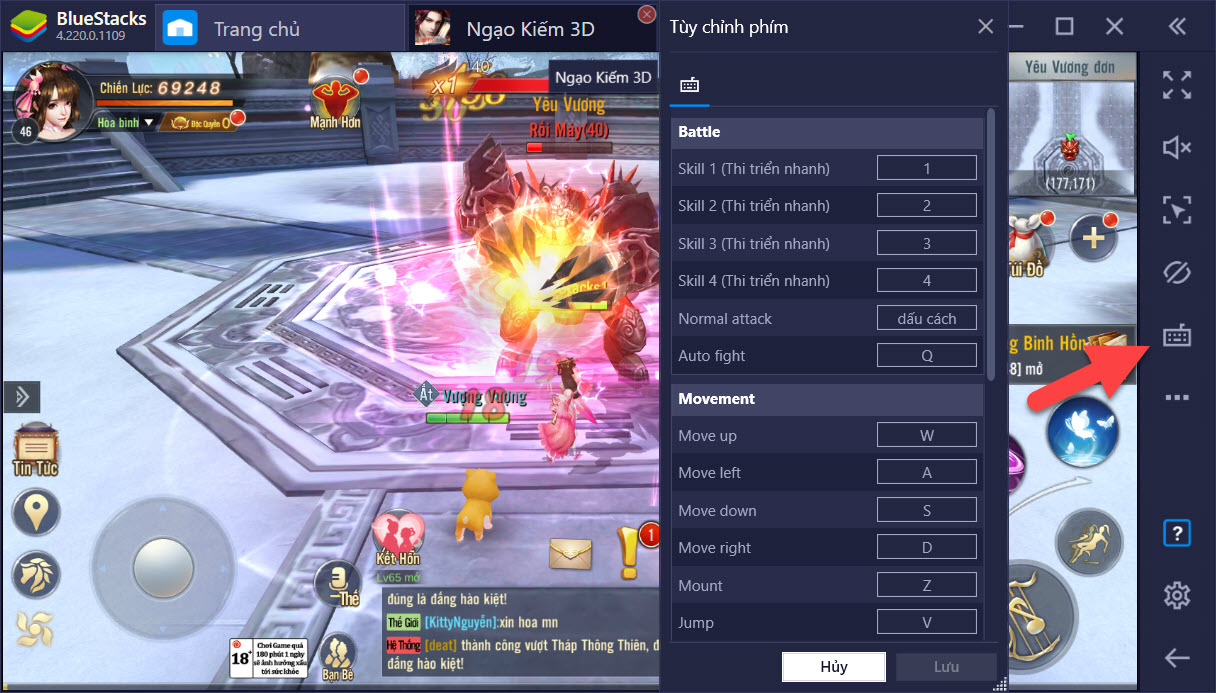
Việc điều khiển một tựa game di động trên PC luôn bị đánh giá là khó khăn bởi thao tác sẽ không phản ứng kịp, nhất là khi thi đấu PvP, PvE một tính năng đòi hỏi người chơi cần phải thực sự chuyên tâm. Vậy với Ngạo Kiếm 3D chúng ta sẽ có giải pháp nào để khắc phục vấn đề trên, Game Controls chính là câu trả lời sẽ cho bạn biết ngay dưới đây.
Tìm hiểu về Game Controls trong Ngạo Kiếm 3D
Game Controls là một trong những tính năng phổ biến có mặt trên BlueStacks từ rất lâu. Với những ai đã và đang sử dụng phần mềm này chắc hẳn sẽ không lạ lẫm gì với công cụ này. Còn với những người mới, nhất là với những ai đang có ý định trải nghiệm tựa game Ngạo Kiếm 3D trên máy tính, công cụ này sẽ cho bạn thấy rất nhiều điều tuyệt vời.
Để kích hoạt công cụ này người chơi cần phải nhấn vào biểu tượng mũi tên, nơi sẽ hiển thị ra thêm một menu ẩn. Nhấn vào biểu tượng dấu hỏi chấm để hiển thị bảng phím tắt được thiết lập từ trước của game.

Một danh sách dài ngoằng các phím tắt đã có sẵn, các phím tắt này không phải từ tựa game Ngạo Kiếm 3D mà do chính BlueStacks ưu ái thiết lập giúp người chơi thao tác và điều khiển dễ dàng hơn. Các phím tắt này được chia làm các ba phần cơ bản là các phím tắt hành động, các phím tắt di chuyển và các phím tắt mở các trang bị.
Người sử dụng muốn chỉnh sửa chỉ cần nhấn vào nút sửa ở dưới là được.
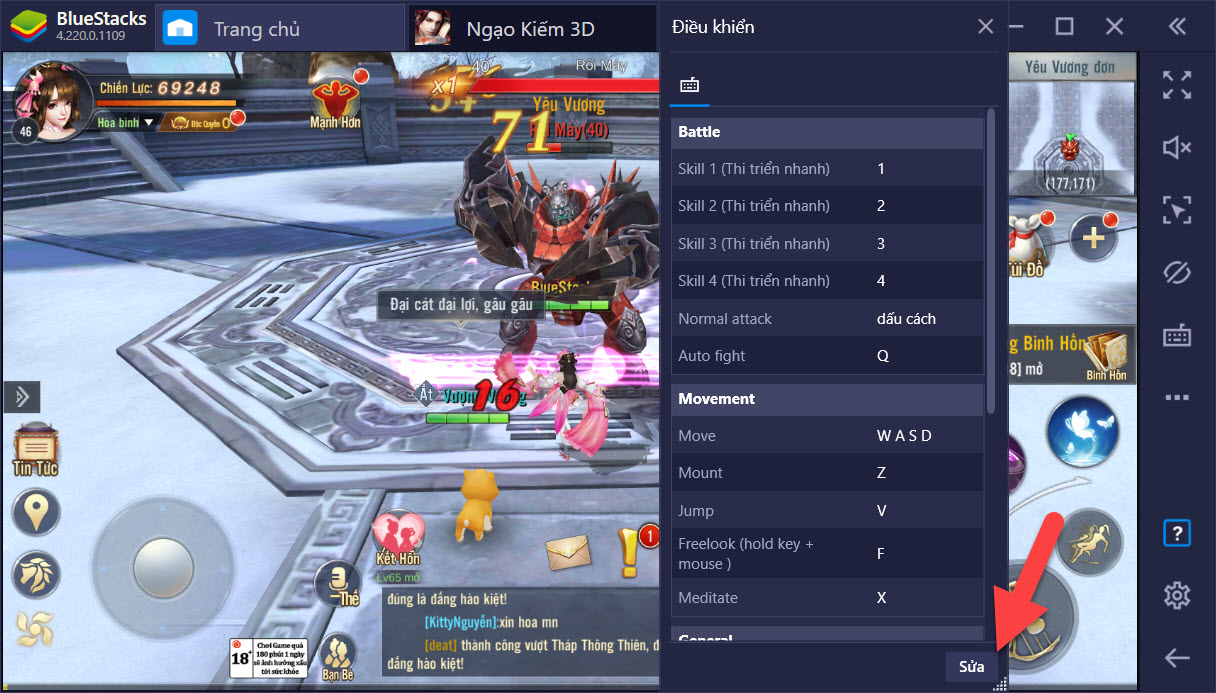
Việc chỉnh sửa với các thiết lập có sẵn cho phép thay thế bằng một phím bất kỳ trên bàn phím. Nhưng nếu người chơi muốn tinh chỉnh nhiều hơn, thay đổi vị trí hay xóa các vị trí không mong muốn, hoặc sử dụng với các công cụ cao cấp hơn thì lúc này biểu tượng bàn phím.
Mẹo: Sử dụng tổ hợp phím tắt Ctrl + Shift + H để kích hoạt nhanh hơn.
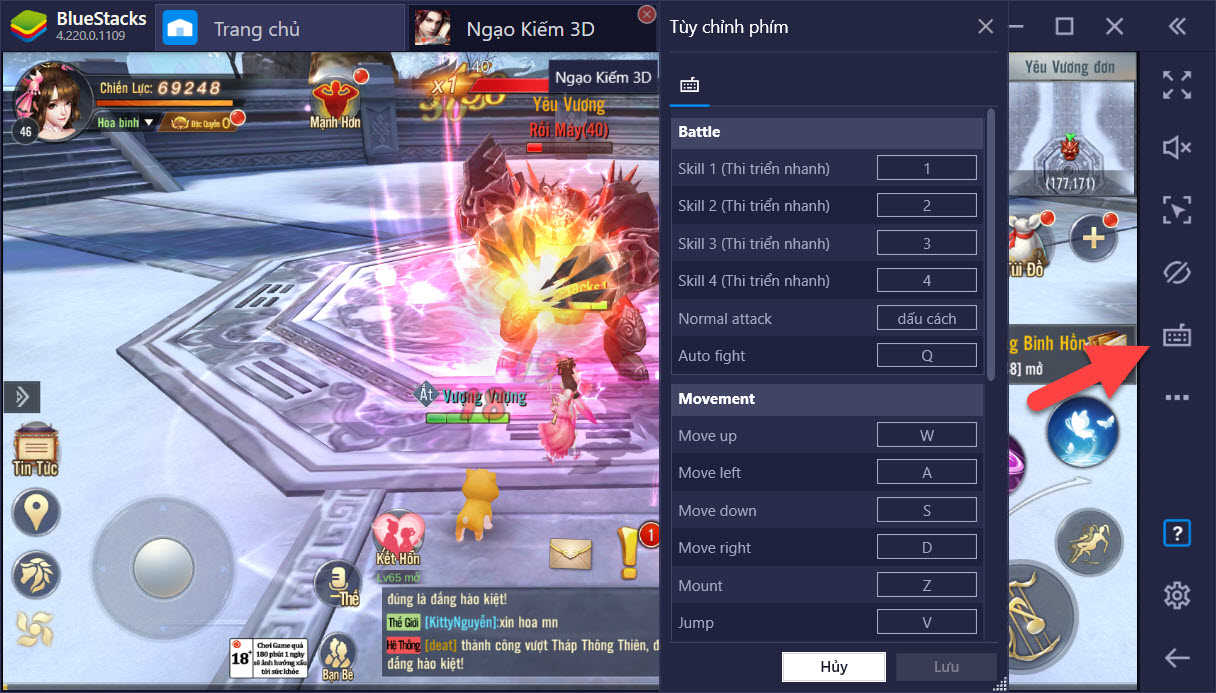
Giao diện Game Controls sẽ xuất hiện hàng loạt các ký tự lạ, đây là các phím tắt đã được thiết lập từ trước đó. Người chơi có thể lựa chọn xóa chúng, thay đổi phím tắt hoặc di chuyển chúng sang một vị trí bất kỳ tương ứng với chức năng mà bạn muốn.
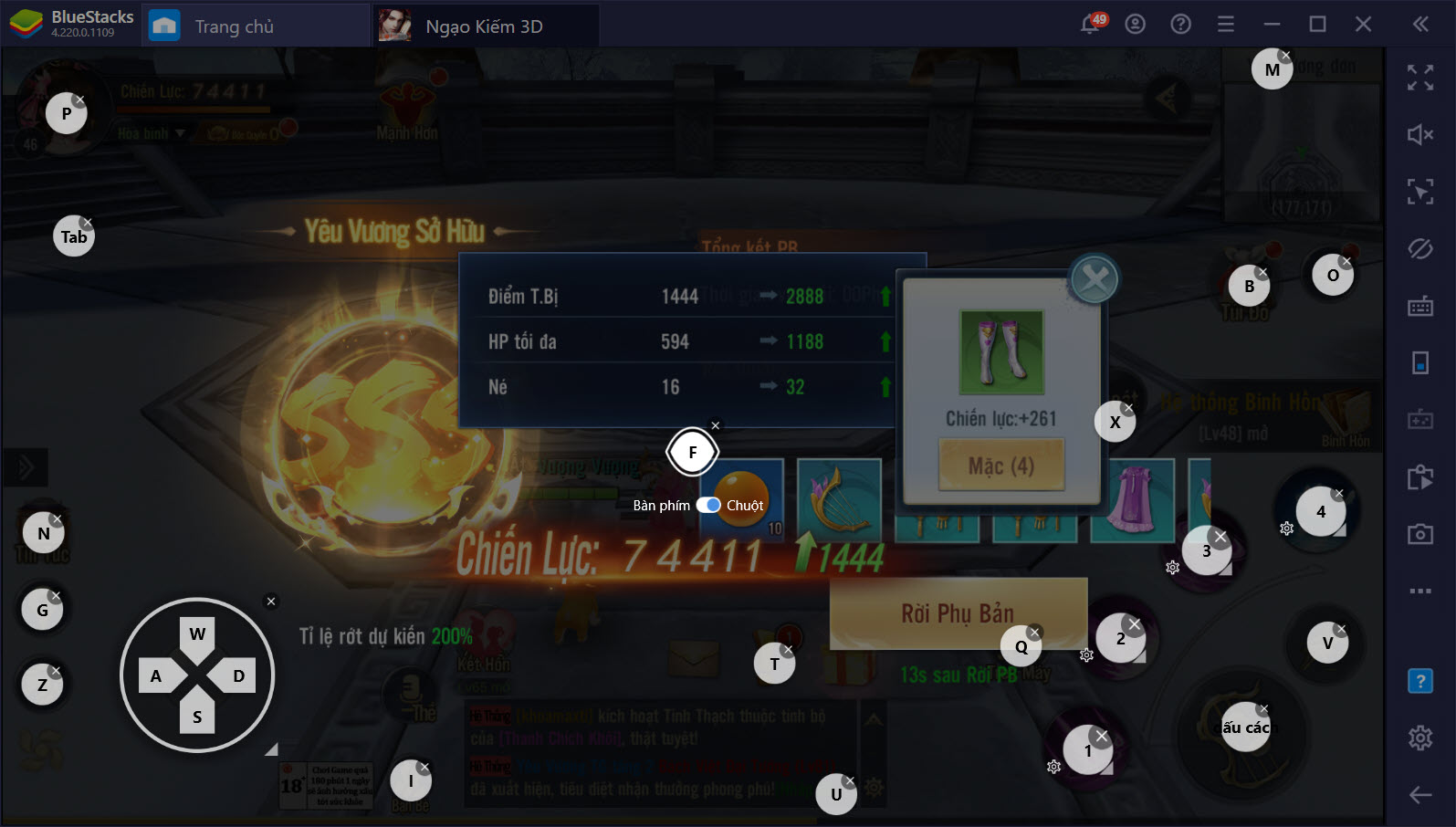
Ngay sau đó nếu chú ý người chơi sẽ thấy được giao diện của một bảng công cụ gồm 12 tính năng khác nhau. Chúng ta cùng nhau đi tìm hiểu 12 tính năng này là gì trước khi sử dụng hay trang bị cho bất cứ tựa game nào mà bạn biết.
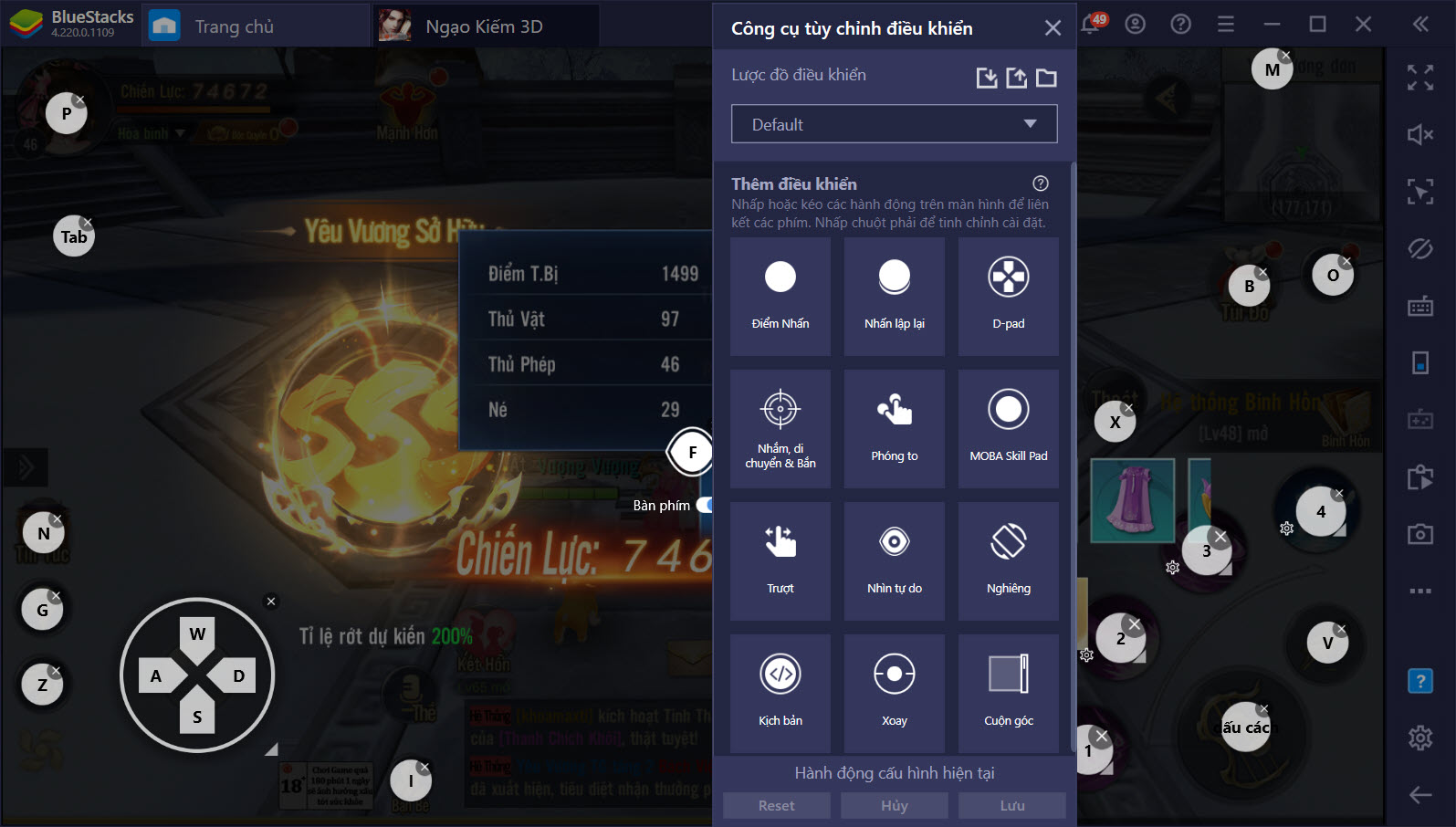
– Điểm nhấn: Công cụ này cho phép nhấn vào một điểm bất kỳ trong game và tạo ra phím tắt từ đó.
– Nhấn lặp lại: Công cụ này cho phép nhấn một lần thay thế cho thao tác hàng chục, trăm lần, tùy theo thiết lập.
– D-pad: Công cụ cho phép tạo các phím di chuyển nhân vật cơ bản bao gồm W A S D (có thể tùy chỉnh được).
– Nhắm, di chuyển & Bắn: Công cụ này chủ yếu sử dụng cho một số tựa game bắn súng.
– Phóng to: Công cụ này cho phép phóng to hay thu nhỏ lại địa hình tùy vào tựa game có hỗ trợ hay không, phần lớn các tựa game 3D và không khóa góc nhìn đều dùng được.
– MOBA Skill Pad: Tính năng chuyên sử dụng cho các tựa game MOBA được Game Controls thêm vào như Liên Quân Mobile.
– Trượt: Tính năng này giống như sử dụng tay vuốt trên màn hình một cách nhanh chóng.
– Nhìn tự do: Tính năng này cho phép bạn xoay camera chỉ áp dụng cho các tựa game 3D và với Ngạo Kiếm 3D nó hoạt động rất tốt.
– Nghiêng: Áp dụng cho một số tựa game yêu cầu người chơi phải lắc máy.
– Kịch bản: Công cụ này hỗ trợ người dùng tùy chỉnh thêm về script, giúp cường hóa sức mạnh của công cụ tùy vào hiểu biết người dùng.
– Xoay: Công cụ này thiết lập phím và xoay quanh vị trí cho phím đó, tính năng này thực sự hấp dẫn nếu như người chơi biết cách sử dụng nó.
– Cuộn góc: Tính năng áp dụng cho một số tựa game đặc biệt, thậm chí là các ứng dụng. Khi kích hoạt có tác dụng như một thanh cuộn và giúp bạn tự động cuộn xuống.
Chẳng hạn với tựa game Ngạo Kiếm 3D, chúng ta có thể thêm chức năng phóng to thu nhỏ hay xoay camera để điều hướng linh hoạt hơn nếu người chơi đang để định dạng 3D. Việc này cũng không quá quan trọng.
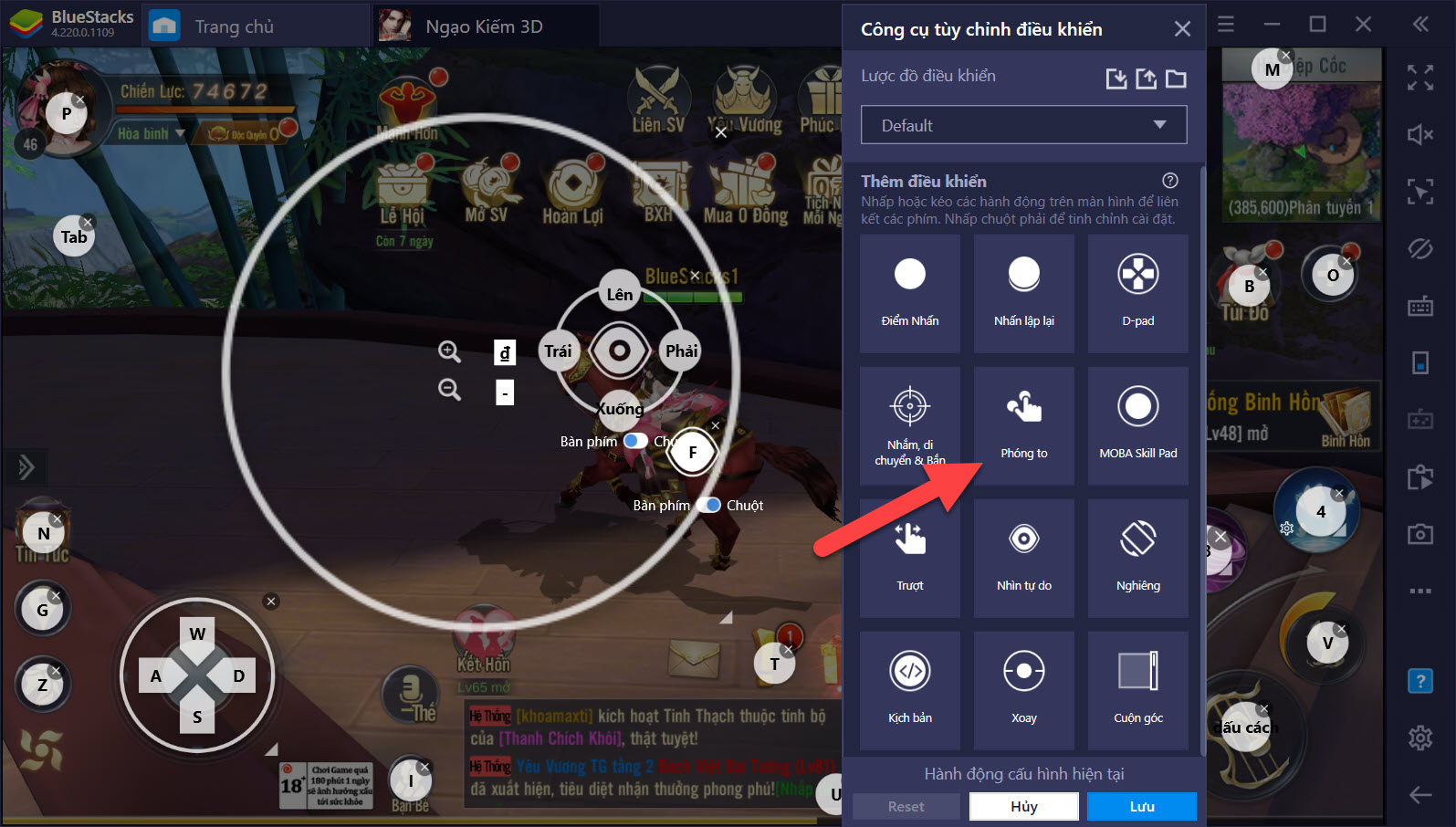
Người chơi có thể sử dụng tính năng copy profile để sao chép rồi tự chỉnh sửa riêng các profile theo ý mình thay vì phải thiết lập lại từ đầu.
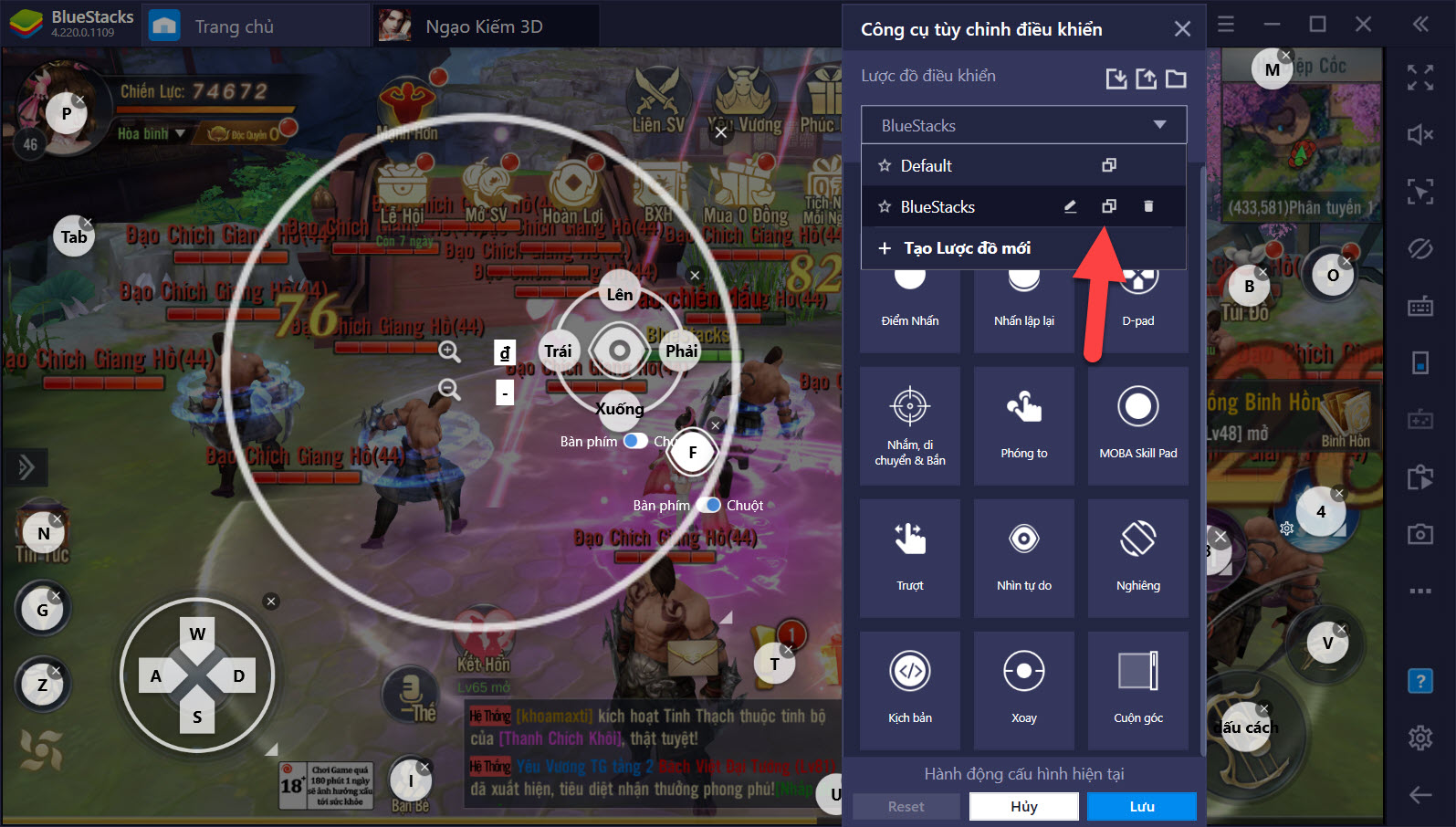
Một tính năng khác ngoài Game Controls cho phép người sử dụng hiển thị các phím tắt đã thiết lập trong trường hợp cần phải ghi nhớ. Tính năng này bao gồm việc hiển thị hay tắt, giảm độ đậm nhạt của các phím tắt.

Đó là những gì cơ bản nhất mà người sử dụng Game Controls nên nắm được khi sử dụng công cụ này cho tựa game của mình. Sức sáng tạo là vô vạn, tự bạn có thể tìm cho mình thiết lập hiệu quả nhất.

Với những người mới sử dụng BlueStacks, việc thiết lập các công cụ trên cũng đủ tạo ra lợi thế khi áp dụng vào tựa game. Nếu người chơi muốn chuyên sâu hơn đừng quên tính năng kịch bản, công cụ này sẽ cho bạn thấy được sức mạnh thực sự mà Game Controls đem lại.